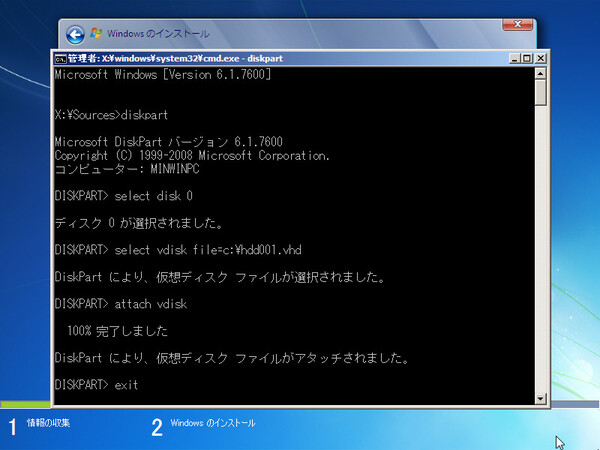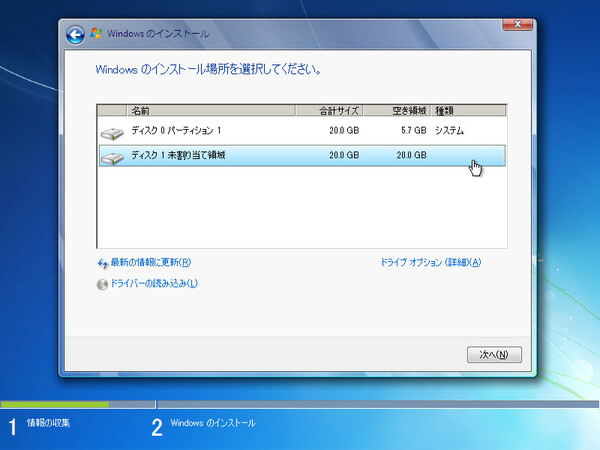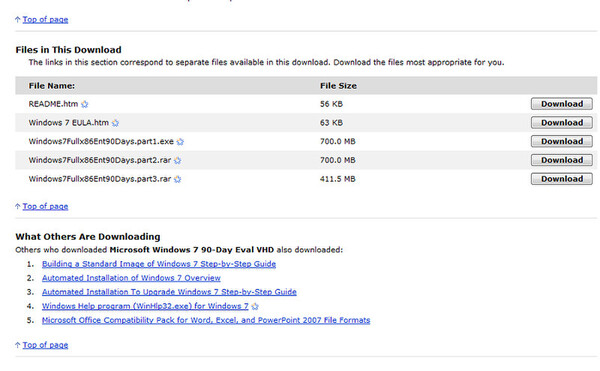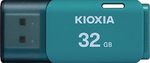高速な容量固定
容量を節約する容量可変
仮想HDDのフォーマットには、「容量可変」と「容量固定」の2種類が用意されている。例えば、24GBの仮想HDDを作成する場合、容量固定なら24GB分の空き容量が必要となる。容量可変なら、初期状態では約80MBで済む。仮想HDDに保存するデータが増えれば、その分仮想HDDファイル(VHDファイル)のサイズが大きくなっていく仕組みだ。
親HDDの容量を節約できるのがメリットだが、ファイルサイズが動的に拡張されるために、パフォーマンスがやや落ちてしまう。容量可変の仮想HDD容量が親HDDの空き容量を超えた場合、書き込み処理が失敗してしまうこともある。また容量可変の場合、複数の書き込み処理を同時に行なうので、停電などでパソコンの電源がいきなり落ちると、データの不整合が発生してしまう。これらの問題は容量固定では起きない。
通常は容量固定がオススメだが、多数の仮想HDDを使い分けたり、他のパソコンに仮想HDDごとコピーすることが多いなら、容量可変を選べばいいだろう。
VHDファイルからPCを起動できる
Windows 7 Ultimate(とEnterprise)なら、VHDファイルからパソコンを起動する「ネイティブブート」が可能だ。HDDが1パーティションしかない環境でもマルチブートを構築できる。ひとつのOSをひとつのファイルで管理できるのも手軽だ。
Windows 7のインストール先にVHDファイルを指定するには、コマンドプロンプト上でVHDファイルをマウントさせる必要がある。あらかじめWindows 7上でVHDファイルを作成しておき、「diskpart」モードの「attach」コマンドでマウントしよう。Windows 7が入っていないシステムや新品のHDDなどでインストールする場合は、「diskpart」モードの「create」コマンドで仮想ディスクの作成を行なう。
- diskpart
- select disk 0
- select vdisk file=c:\hdd001kidou.vhd
- attach vdisk
- exit
- exit
フル機能のWindows 7を90日間試用できる
マイクロソフトはOSの体験版を、VHD形式で提供することがある。例えば現在は、Windows 7 Enterprise 英語版の試用版が提供されている。Ultimate相当の機能を備えているので、下位エディションからのアップグレードを検討しているなら、欲しい機能を試してみるといいだろう。
使い方は、「Virtual PC」を開いて「仮想マシンの作成」で新しい仮想マシンを作り、ダウンロードしたVHDファイルを指定すればいい(Virtual PCの使い方は前回を参考に)。ベースは英語版だが、Windows Updateで日本語のランゲージパックをダウンロードし、表示設定を変更すれば日本語版と同等の環境になる。
筆者紹介─柳谷智宣
1972年生まれ。ネットブックからワークステーションまで、日々ありとあらゆる新製品を扱っているITライター。現在使っているノートパソコンは、東芝のSS RXとMac。とはいえ、1年以上前の製品なので、買い換えを思案中。日経パソコンオンラインで「ビジネスPCテストルーム」、週刊SPA!で「デジペディア」を連載するほか、パソコンやIT関連の特集や連載、単行本を多数手がける。近著に「仕事が3倍速くなるケータイ電話秒速スゴ技」(講談社)。

この連載の記事
-
最終回
PC
Windows 7を素早く操作できる新ショートカットキー -
第19回
PC
困ったときに活躍 7のトラブルシューティング機能 -
第18回
PC
ネット上の情報も探せる! 強化された7の検索機能 -
第17回
PC
付属アプリケーションが一新されたWindows 7 -
第16回
PC
壁紙/解像度/ガジェット 細かく変更されたデスクトップ -
第15回
PC
標準でマルチタッチをサポートするWindows 7 -
第13回
PC
XPアプリがWindows 7上でシームレスに動くXPモード -
第12回
PC
セキュリティーから役割が拡大 アクションセンター -
第11回
PC
HDD全体を保存する「バックアップ」が全エディションに -
第10回
PC
リモートメディアストリーミングで外から家にアクセス - この連載の一覧へ